macOS Sandboxes Apps kann es aber nicht so gebenrestriktiv darüber, welche Apps darauf installiert sind, wie es iOS ist. Dies bedeutet, dass es zwar schwierig ist, etwas zu installieren, das bösartig genug ist, um Ihren Mac zu hijacken, es aber dennoch möglich ist. Darüber hinaus sind schädliche Apps nicht das einzige Problem, um das sich ein Mac-Benutzer Sorgen machen muss. Manchmal kann die einfache Installation einer schlecht gemachten App oder das Basteln an Dingen, an denen Sie nicht basteln sollten, das System unbrauchbar machen. Das Problem lässt sich am besten beheben, indem Sie macOS im abgesicherten Modus starten.
MacOS abgesicherter Modus
macOS hat einen abgesicherten Modus wie alle anderen BetriebssystemeSysteme tun. Wie andere abgesicherte Modi ist dieser Modus für die Ausführung auf dem Desktop einschränkend. Insbesondere sind einige Apps von Drittanbietern deaktiviert, die Dateifreigabe ist deaktiviert, und es steht Ihnen frei, Apps von Ihrem System zu entfernen, wenn Sie der Meinung sind, dass sie Probleme verursachen.
Um macOS im abgesicherten Modus zu starten, müssen Sie entwederFahren Sie das System herunter und starten Sie es neu, oder starten Sie es einfach neu. Tippen Sie beim Starten des Systems auf die Umschalttaste und halten Sie sie gedrückt. Es ist eine gute Idee, sie direkt nach dem Drücken der Ein / Aus-Taste zu drücken.

Halten Sie die Umschalttaste gedrückt, bis Sie zu gelangenAnmeldebildschirm. Zuvor wird das Apple-Logo mit der Ladeanimation angezeigt. Das Laden des Betriebssystems dauert wahrscheinlich länger als normalerweise, wenn Sie in den normalen Zustand booten.
Wenn Sie den Anmeldebildschirm sehen, sehen Sie sich das Menü anBar und es sollte Safe Mode in rot lesen. Wenn Sie es nicht sehen, haben Sie die Umschalttaste zu spät gedrückt. Dies ist wahrscheinlich der Fall, wenn Sie ein neueres Mac-Modell haben, das schneller als ältere gestartet werden kann. Starten Sie Ihr System neu und versuchen Sie es erneut.
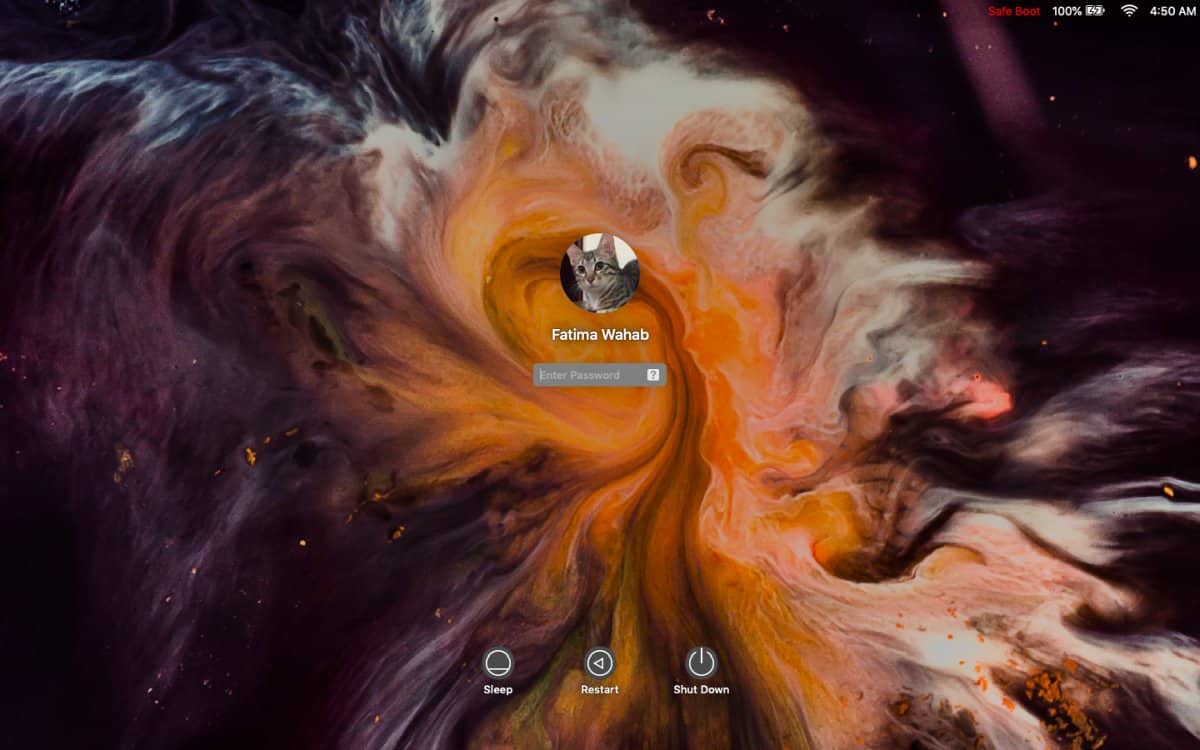
Wenn Sie im abgesicherten Modus von Ihrem Desktop aus booten, wird die Meldung "Abgesicherter Modus" nicht mehr in der Menüleiste angezeigt. Sie sehen es in der Menüleiste des Anmeldebildschirms, wenn Sie Ihren Mac sperren möchten.
Abgesicherter Modus
Das Beenden des abgesicherten Modus unter macOS ist dasselbe wie zuvorauf anderen Desktop-Betriebssystemen. Sie müssen lediglich Ihr System neu starten. Drücken Sie beim Hochfahren keine Taste auf Ihrem Mac, bis Sie zum Anmeldebildschirm gelangen. Sie gelangen nicht nur schneller zum Anmeldebildschirm, sondern die Menüleiste zeigt auch an, dass Sie sich im normalen Modus befinden, indem die Meldung "Abgesicherter Modus" nicht angezeigt wird.













Bemerkungen